
KuCoinの登録方法が知りたい!
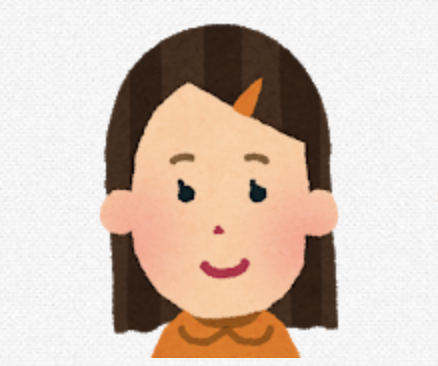
口座開設後の基本設定も教えてほしいわ。
こんにちは、バスタニです。
KuCoinは、メールアドレスもしくは携帯電話番号があれば、誰でも簡単に登録・口座開設できます。
本人確認も任意となっており、登録後はすぐに取引を始めることも可能です。
ただし、本人確認の有無によって利用できるサービスが異なるほか、KuCoinを安全に利用するためにはセキュリティ設定を済ませる必要があります。
そこで今回は、KuCoinの登録・口座開設をはじめ、セキュリティ設定、本人確認のやり方をご紹介します。
うまく登録できないときの対処法も解説するので、ぜひ参考にしてみてください。
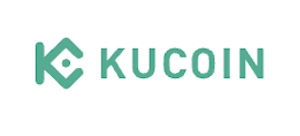
KuCoin(クーコイン)とは

KuCoinは、2017年に誕生した香港の仮想通貨取引所です。
取扱通貨の多さと使いやすさが大きな魅力となっており、日本人にも人気の取引所となっています。
他の取引所では購入できない通貨も多く取り扱っているので、初心者から上級者はもちろん、草コインで取引したい人にも最適です。
| 設立 | 2017年 |
| 拠点 | 香港 |
| 取引の種類 | 現物/信用/先物/レバレッジトークン/仮想通貨購入/NFT/ステーキングなど |
| 取扱通貨 | 600種類以上 |
| 最大レバレッジ | 100倍 |
| 手数料 |
現物手数料・先物手数料・・・KCSの保有量および30日間の取引量による
出金手数料・・・通貨による |
| 対応言語 |
日本語 /English /Русский /한국어 /Português /Nederlands /中文繁體 /Deutsch /Français /Español /Tiếng Việt /Türkçe /Italiano /Bahasa Melayu /Bahasa Indonesia /हिंदी /ไทย /العربية /বাংলা /Polski /Filipino
|
KuCoin(クーコイン)の登録・口座開設方法

KuCoinは、メールアドレスもしくは携帯電話番号があれば、誰でも手軽に登録することが可能です。
登録後の本人確認も任意なので、すぐに取引を始めることができます。
- Step1.公式サイトへアクセス
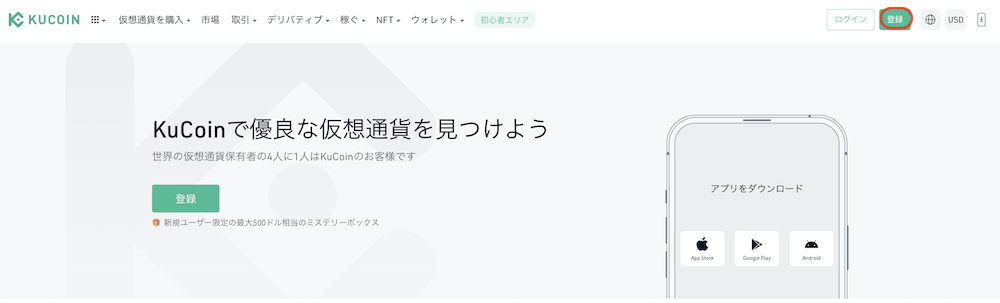
画面右上の「登録」をクリックします。
- Step2.メールアドレスの入力
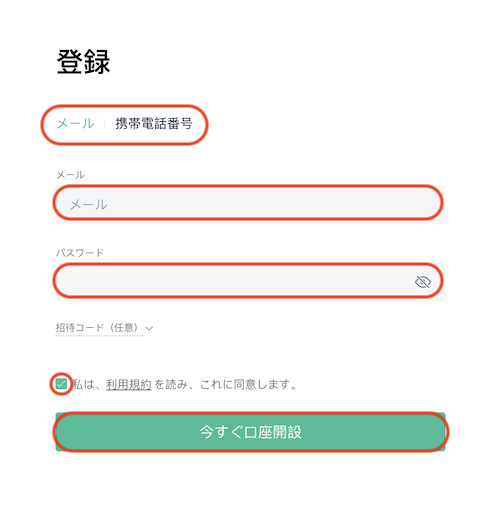
登録方法を選択し、メールアドレス(もしくは携帯電話番号)とパスワードを入力します。
その後、利用規格の同意に印を入れ、「今すぐ口座開設」をクリックしましょう。
- Step3.セキュリティ認証
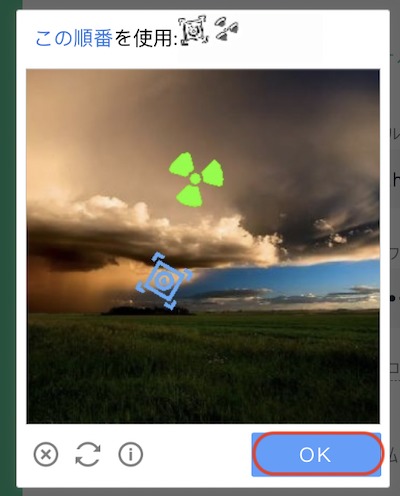
画面の指示に沿ってセキュリティ認証を実施します。
- Step4.認証コードの入力
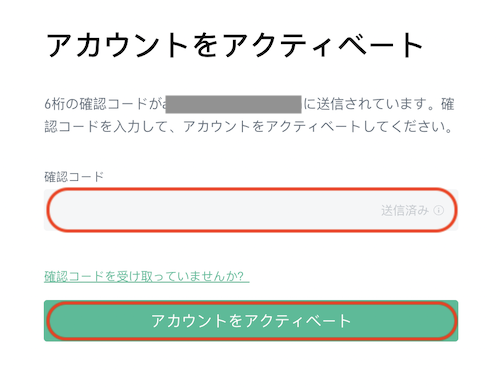
入力したメールアドレス(もしくは携帯電話番号)に届いた認証コードを入力し、「アカウントをアクティベート」をクリックすれば登録完了です。
KuCoin(クーコイン)のセキュリティ設定
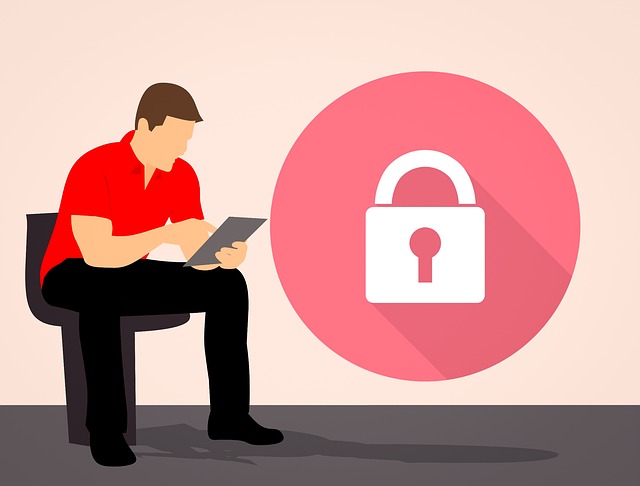
KuCoinでは、口座の安全性を高めるために複数のセキュリティ設定を採用しています。
以下のいずれかの組み合わせが推奨されているので、自分に合う方を設定しましょう。
【推奨設定】
- Google認証 + メール登録 + 取引パスワード
- 電話番号登録 + 取引パスワード
Google認証
- Step1.セキュリティ画面の表示
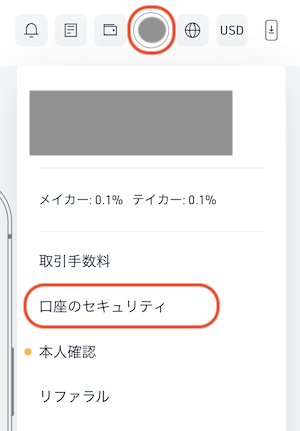
画面右上のアカウントマークをクリックし、出てきたメニューから「口座のセキュリティ」を選択します。
- Step2.Google認証の選択
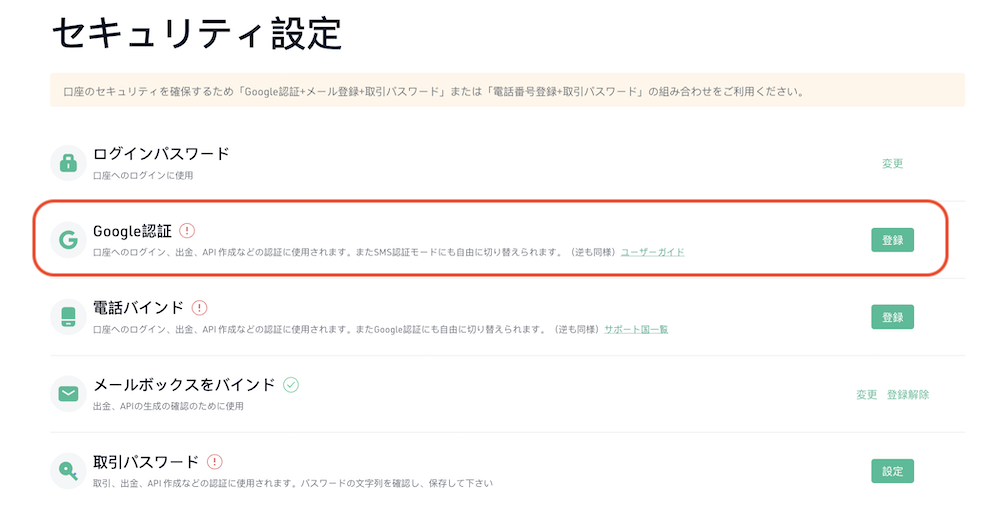
Google認証の右側にある「登録」をクリック。
- Step3.認証コードの入力
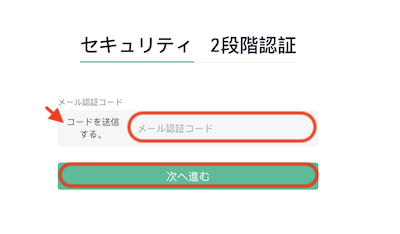
「コードを送信する」をクリックし、届いた認証コードを入力します。
続いて「次へ進む」をクリック。
- Step4.Google認証コードの入力
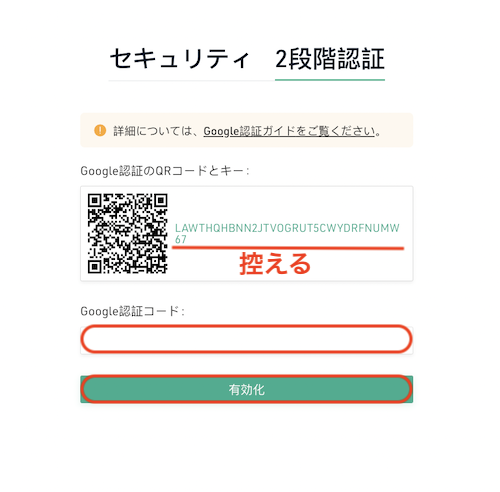
Google AuthenticatorアプリでQRコードを読み取り、認証コードを入力します。
表示されているキーを控えたら、「有効化」をクリックしましょう。
電話番号登録
- Step1.セキュリティ画面の表示
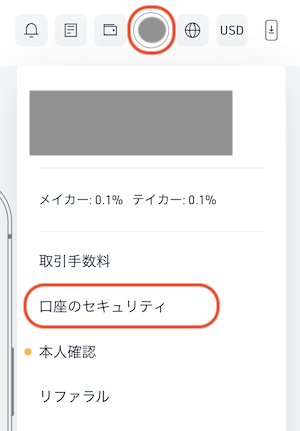
画面右上のアカウントマークをクリックし、出てきたメニューから「口座のセキュリティ」を選択します。
- Step2.電話番号登録の選択
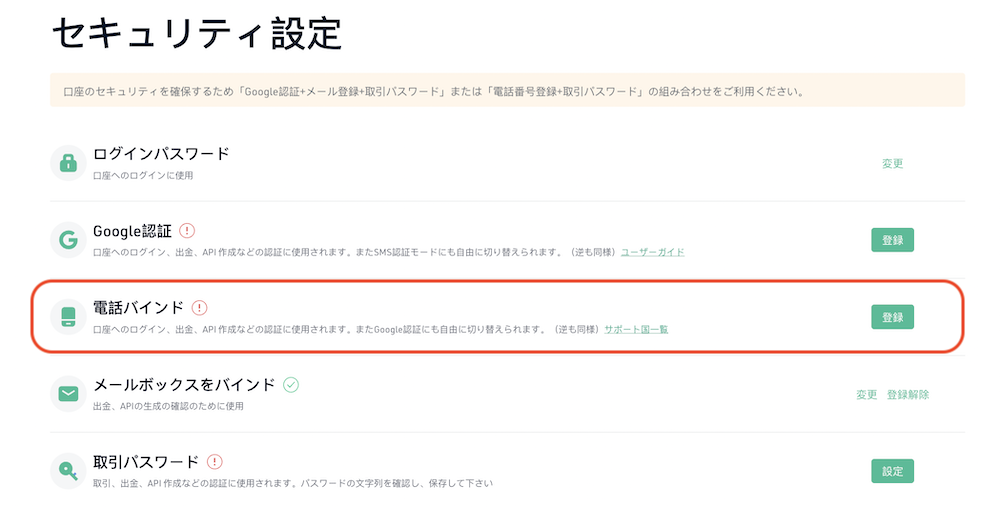
電話バインドの右側にある「登録」をクリック。
- Step3.認証コードの入力
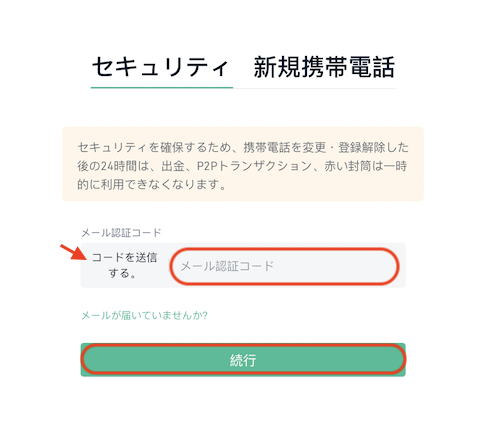
「コードを送信する」をクリックし、届いた認証コードを入力します。
続いて「続行」をクリック。
- Step4.電話番号の登録
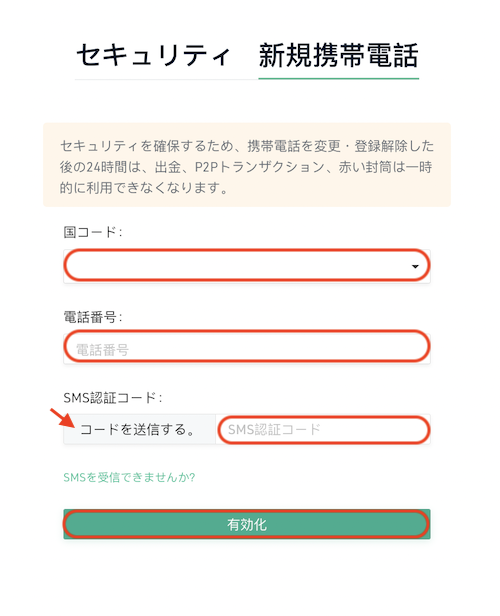
国コード(+81)と電話番号を入力したら、「コードを送信する」をクリックします。
届いた認証コードを入力し、「有効化」をクリックしましょう。
メール登録
- Step1.セキュリティ画面の表示
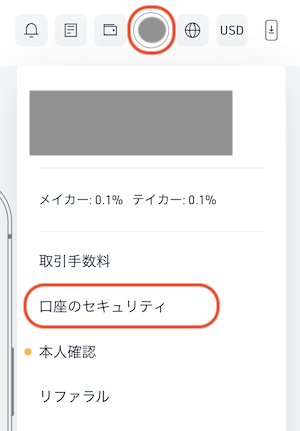
画面右上のアカウントマークをクリックし、出てきたメニューから「口座のセキュリティ」を選択します。
- Step2.
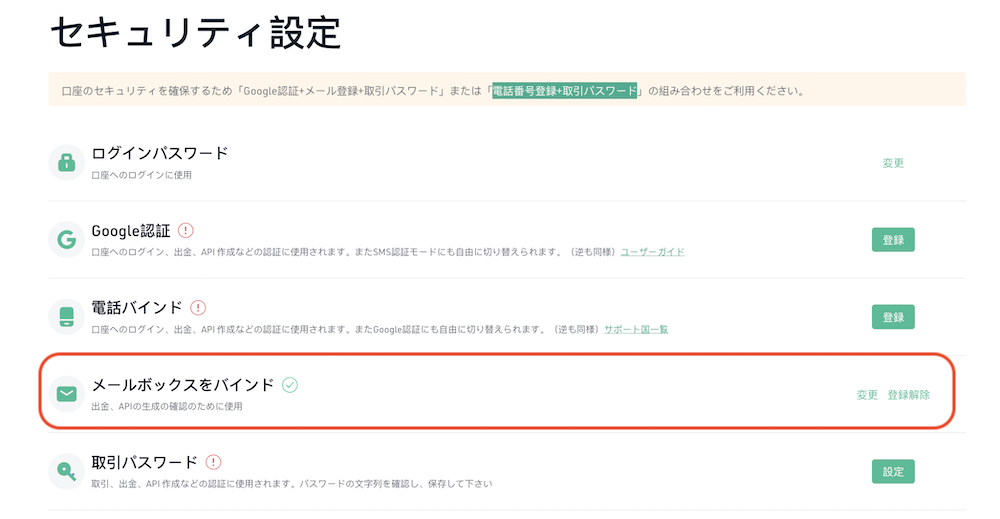
メールボックスをバインドの右側にある「登録」をクリック。
- Step3.認証コードの入力
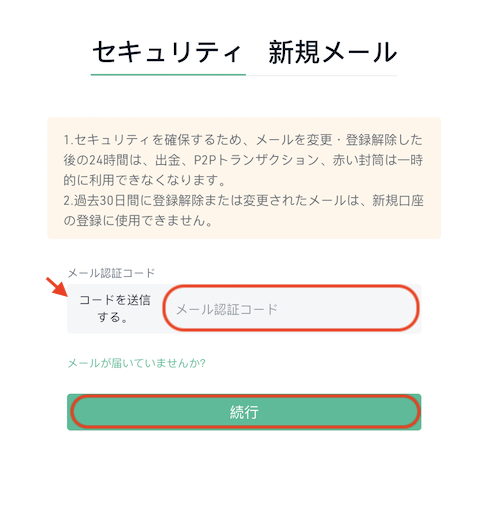
「コードを送信する」をクリックし、届いた認証コードを入力します。
続いて「続行」をクリック。
- Step4.メールアドレスの登録
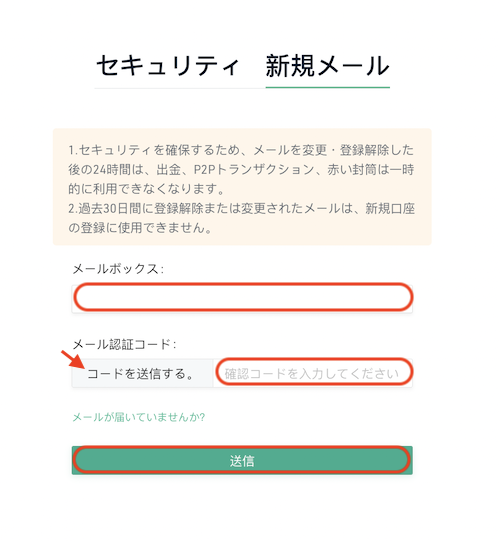
メールアドレスを入力したら、「コードを送信する」をクリックします。
届いた認証コードを入力し、「送信」をクリックしましょう。
取引パスワード
- Step1.セキュリティ画面の表示
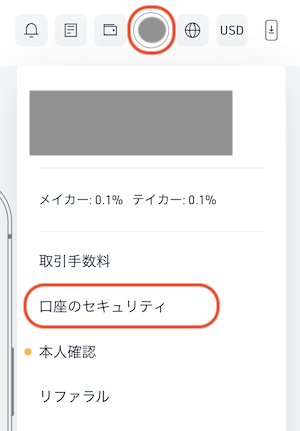
画面右上のアカウントマークをクリックし、出てきたメニューから「口座のセキュリティ」を選択します。
- Step2.取引パスワードの選択
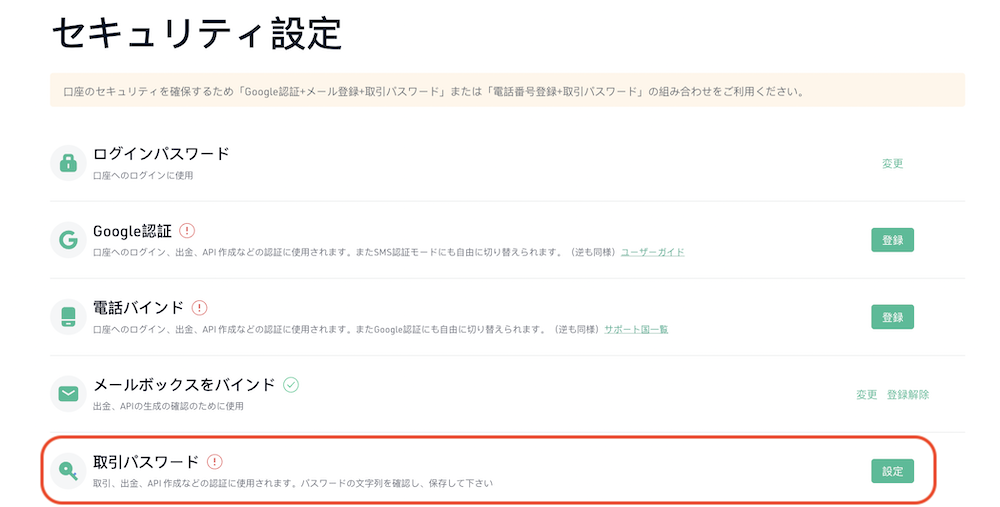
取引パスワードドの右側にある「登録」をクリック。
- Step3.認証コードの入力
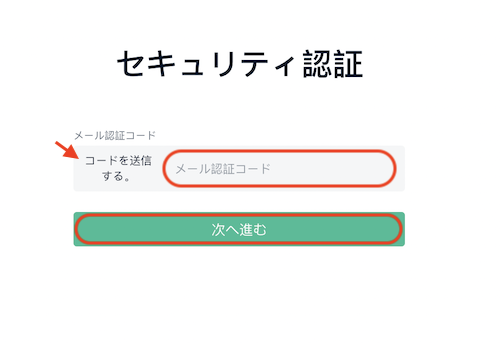
「コードを送信する」をクリックし、届いた認証コードを入力します。
続いて「続行」をクリック。
- Step4.取引パスワードの設定
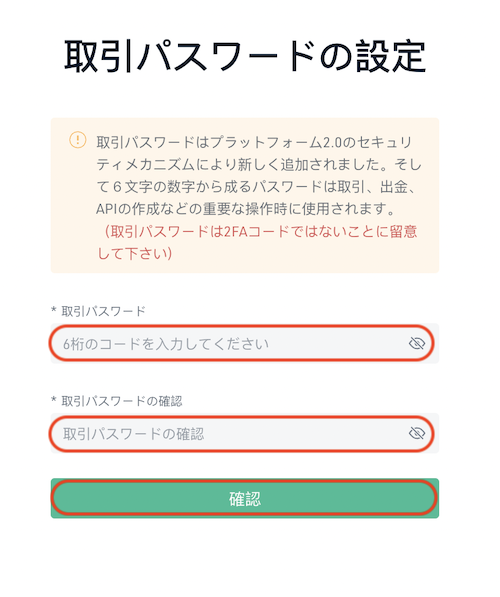
取引パスワードを2箇所に入力し、最後に「確認」をクリックしましょう。
KuCoin(クーコイン)の本人確認
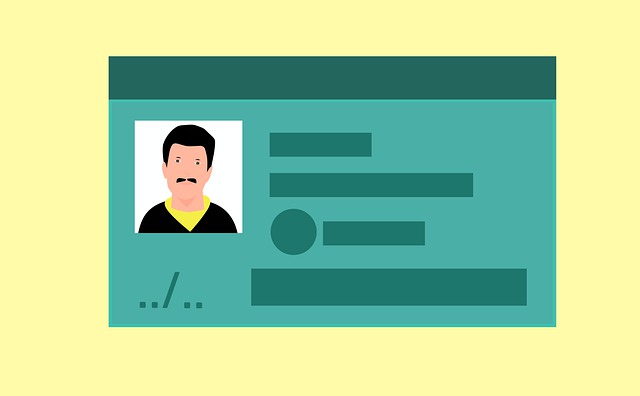
KuCoinの本人確認は任意です。
本人確認が済んでいないと利用できる取引やサービス、1日の出金限度額が制限されるので注意しましょう。
また、KuCoinの本人確認は二段階に分かれているので、必要に応じた認証を行なってください。
本人確認なし 身分証明証の登録 本人確認済み 入金 ○ ○ ○ 取引 現物・信用 すべて すべて 先物レバレッジ × 最大 20倍 最大 100倍 出金 × 1 BTC /日 200 BTC /日 法定通貨取引 × 2,000 USDT /日 500,000 USDT /日 身分証明証の登録
身分証明証の登録方法- Step1.本人確認画面の表示

画面右上のアカウントマークをクリックし、出てきたメニューから「本人確認」を選択します。
- Step2.個人情報入力画面の表示
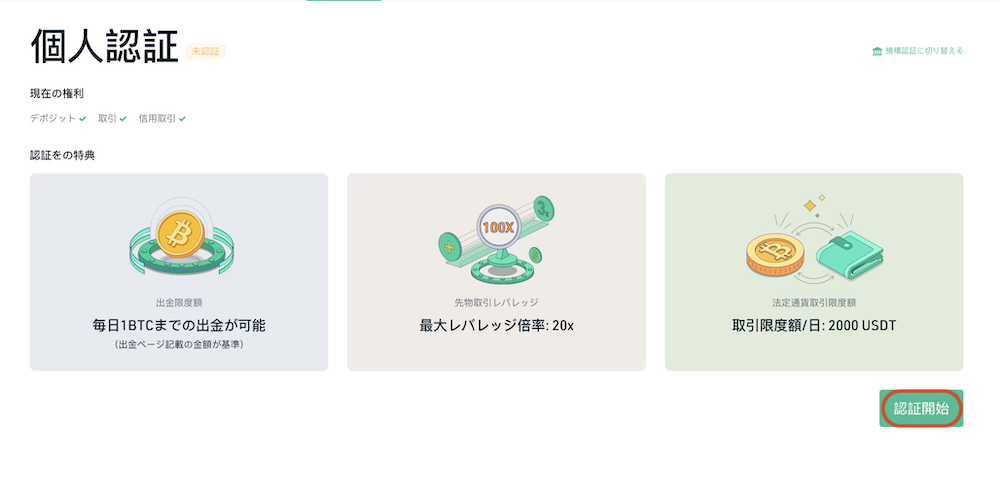
続いて「認証開始」をクリック。
- Step3.個人情報の入力
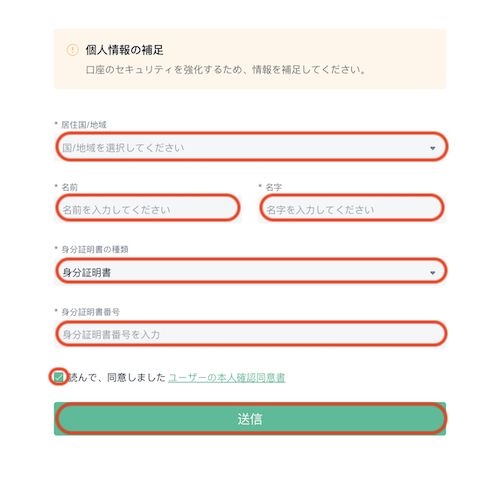
上から居住地、名前、名字、身分証明証の種類、身分証明証の番号を入力します。
本人確認の同意に印を入れ、「送信」をクリックすれば完了です。
本人確認
本人確認にはスマホアプリのインストールが必要になります。
そのため、事前にインストールを済ませておくとスムーズです。
本人確認のやり方- Step1.本人確認画面の表示

画面右上のアカウントマークをクリックし、出てきたメニューから「本人確認」を選択します。
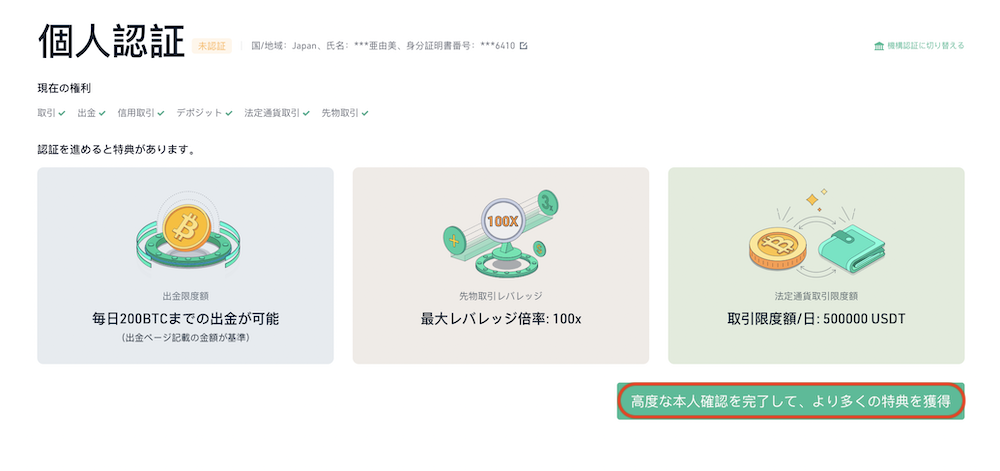
続いて「高度な本人確認を完了して、より多くの特典を獲得」をクリック。
- Step2.スマホアプリのインストール
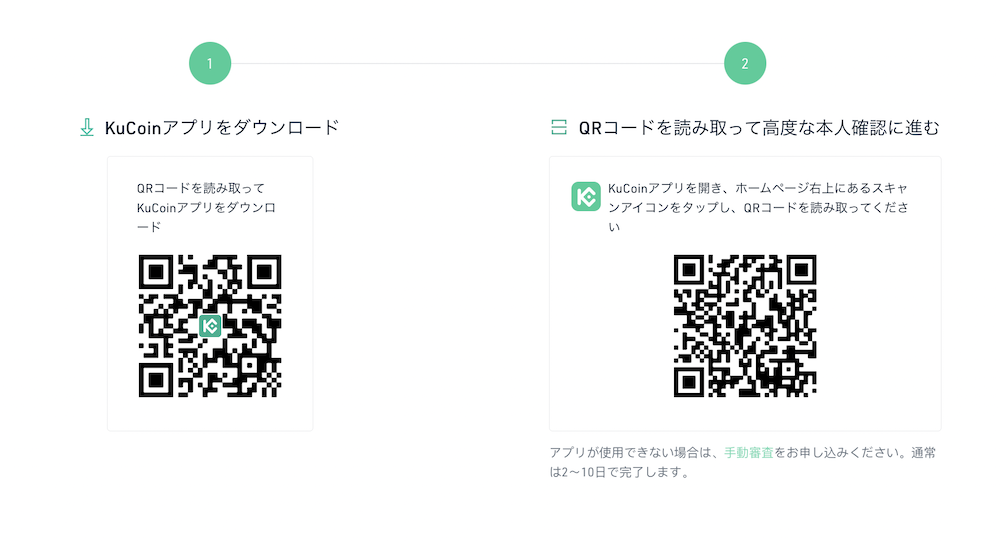
QRコードを読み取り、KuCoinアプリをインストールしてください。
- Step3.スマホアプリにログイン
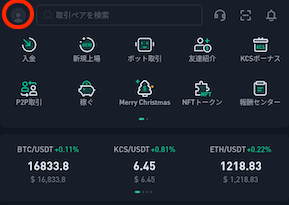
スマホアプリにログインし、アカウントマークをクリックします。
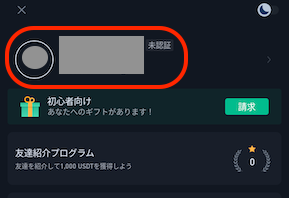
- Step4.本人確認画面の表示
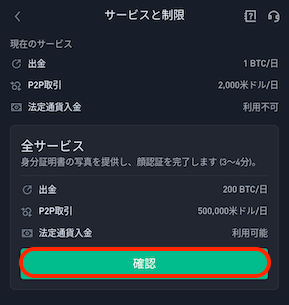
「確認」をクリック。
- Step5.認証内容の確認
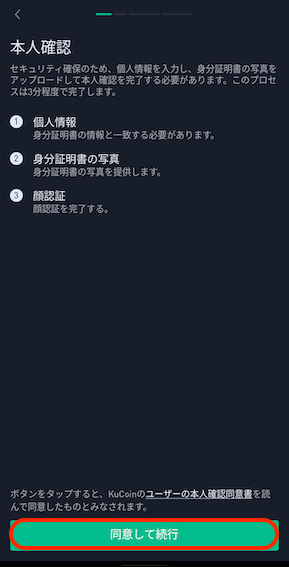
認証内容を確認し、「同意して続行」をクリックします。
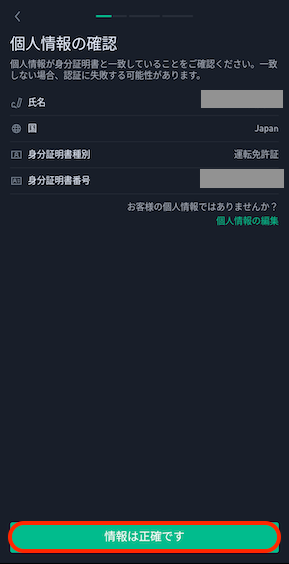
すると登録済みの情報が表示されるので、間違いないことを確認して「情報は正確です」をクリックしてください。
- Step6.身分証明証の撮影
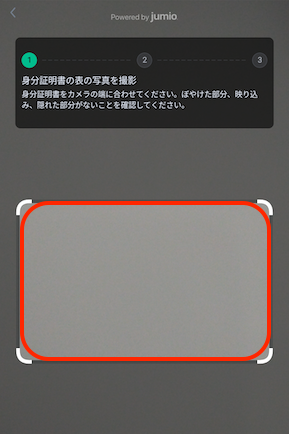
カメラが立ち上がるので、身分証明証の撮影と顔認証を行ないます。
- Step7.承認を待つ
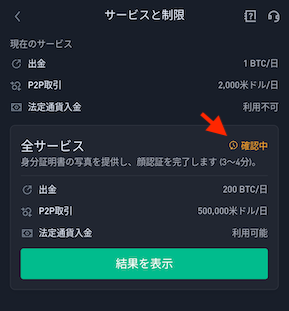
本人確認画面に「確認中」を表示されればOKです。
KuCoin側の承認を待ちましょう。
KuCoin(クーコイン)に登録できない原因と対処法

KuCoinで登録・口座開設がうまくできない場合は、以下の原因が考えられます。
登録できない原因原因1. すでに登録済み
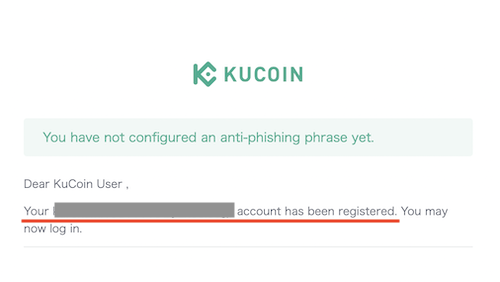 KuCoinに登録後、このようなメールが届いた場合はすでに登録済みです。
KuCoinに登録後、このようなメールが届いた場合はすでに登録済みです。メールアドレス(もしくは携帯電話番号)とログインパスワードを入力して、ログインしてみましょう。
ログインパスワードを忘れてしまった場合は、以下の手順でパスワードをリセットすればログインできるようになります。
ログインパスワードのリセット方法- Step1.ログイン画面の表示
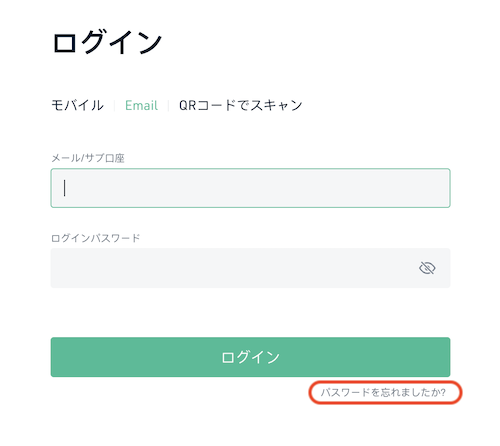
ログイン画面の右下にある「パスワードを忘れましたか?」をクリックします。
- Step2.メールアドレスの入力
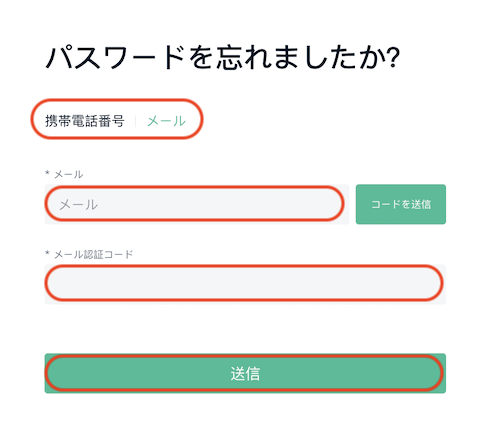
登録済みのメールアドレスもしくは携帯電話番号を入力したら、「コードを送信」をクリックします。
届いた認証コードを入力し、「送信」をクリック。
- Step3.新しいパスワードの設定
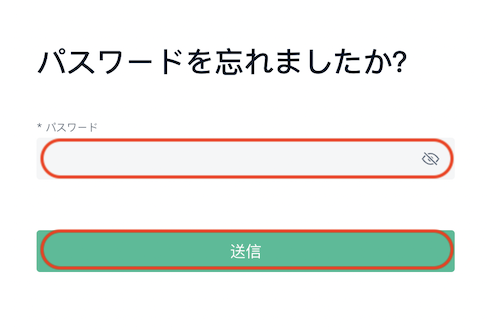
新しいパスワードを入力し、「送信」をクリックすればリセット完了です。
原因2. 確認コードが間違っている
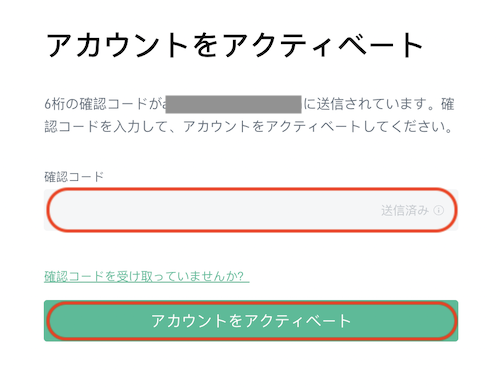
入力した確認コード(もしくはSMS認証コード)が間違っている可能性があります。
再度「今すぐ送信」をクリックし、届いた認証コードを正確に入力してください。
また、確認コードの有効期限は10分です。
10分以上経過してしまった場合は、再度「今すぐ送信」をクリックし、新しい確認コードを入力し直してください。
原因3. 制限国から登録しようとしている
KuCoinは、仮想通貨取引が禁止されている国からアクセスすることができません。
仮想通貨取引が禁止されている国は、中国やインド、ネパール、アイスランド、インドネシア、ボリビア、ベネズエラなどがあります。
また、韓国やカナダの一部、インド、マレーシア、タイなどは禁止されていないものの、規制によってアクセスできない場合があるので注意しましょう。
KuCoin(クーコイン)の登録・口座開設ガイド まとめ

今回は、KuCoinの登録・口座開設方法についてご紹介しました。
KuCoinの登録はとっても簡単で、メールアドレスもしくは携帯電話番号があればすぐに口座開設ができます。
本人確認も任意なので、すぐに取引を始めたい人にもおすすめです。
ただし、本人確認の有無によって利用できる取引やサービスが変わってくるので、必要に応じて本人確認を行なってください。
また、安全性を高めるためにも、最初にセキュリティ設定を済ませておきましょう。
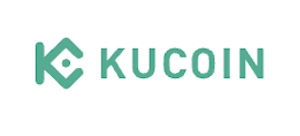
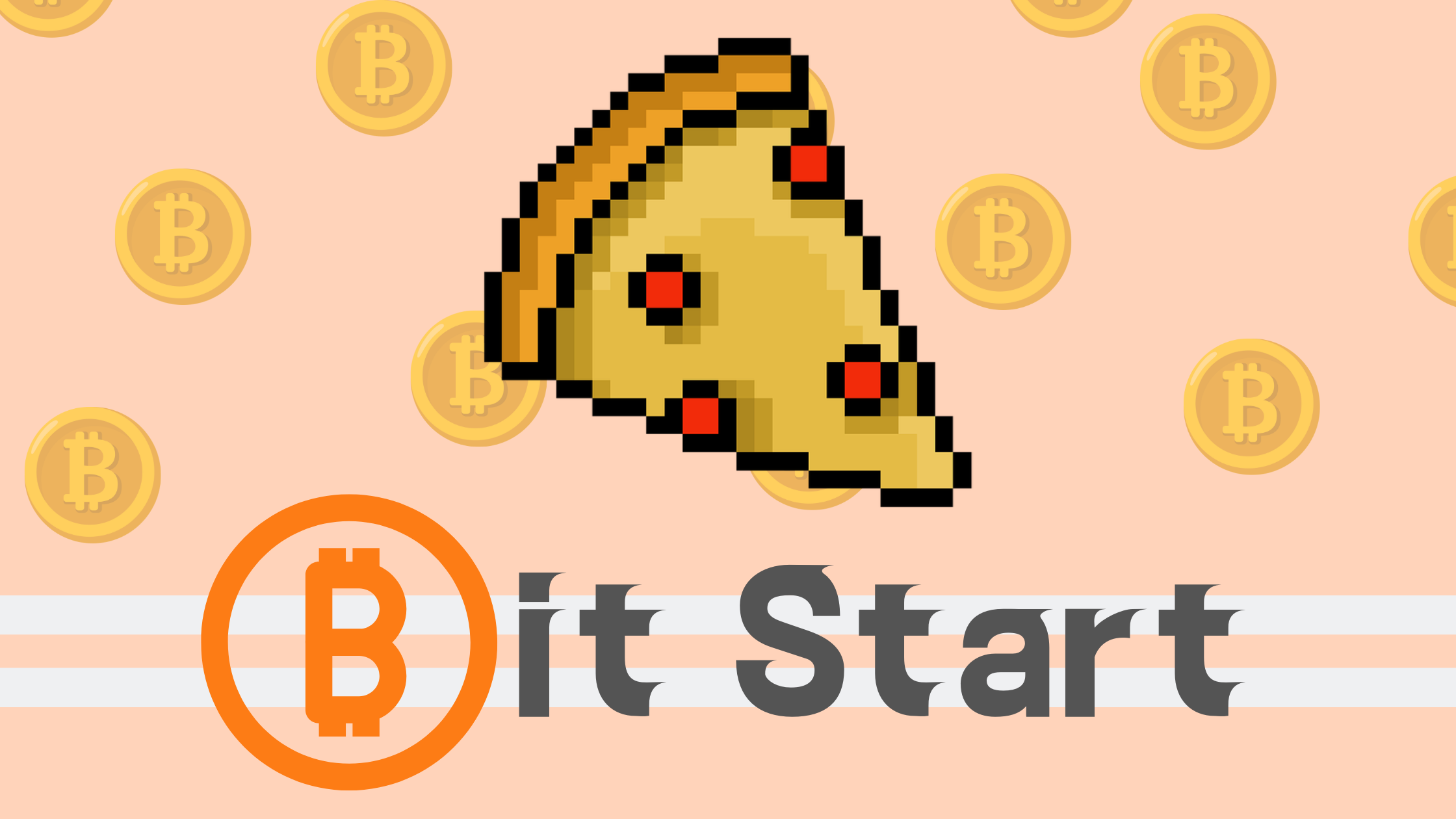
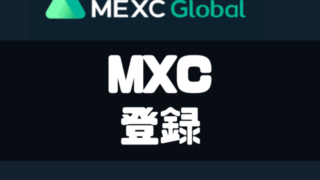






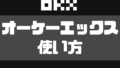

コメント